KidsGuard Pro : Aplikasi monitoring gadget untuk anak
Meskipun keberadaan internet telah mengubah cara kita dalam berkomunikasi dan kemudahan dalam mencari sumber informasi, akan tetapi jika kita tidak menggunakan dengan tepat dan benar, maka tidak menutup kemungkinan akan berdampak buruk bagi diri kita sendiri. Pasalnya segala informasi yang ada di internet bisa berdampak positif/negatif tergantung bagaimana cara kita menggunakannya.
Hal ini akan menimbulkan kekhawatiran baru bagi orang tua kepada anaknya. Maka dari itu sebagai orang tua yang bijak, Anda membutuhkan upaya pencegahan supaya anak tidak mengakses informasi negatif di smartphone-nya. Salah satunya adalah menggunakan aplikasi KidsGuard Pro. Apa itu KidsGuard Pro? Bagaimana cara menggunakannya? Simak ulasannya berikut.
Lihat Juga : 10 Aplikasi Edit Audio PC & Mac Terbaik
Apa itu KidsGuard Pro?
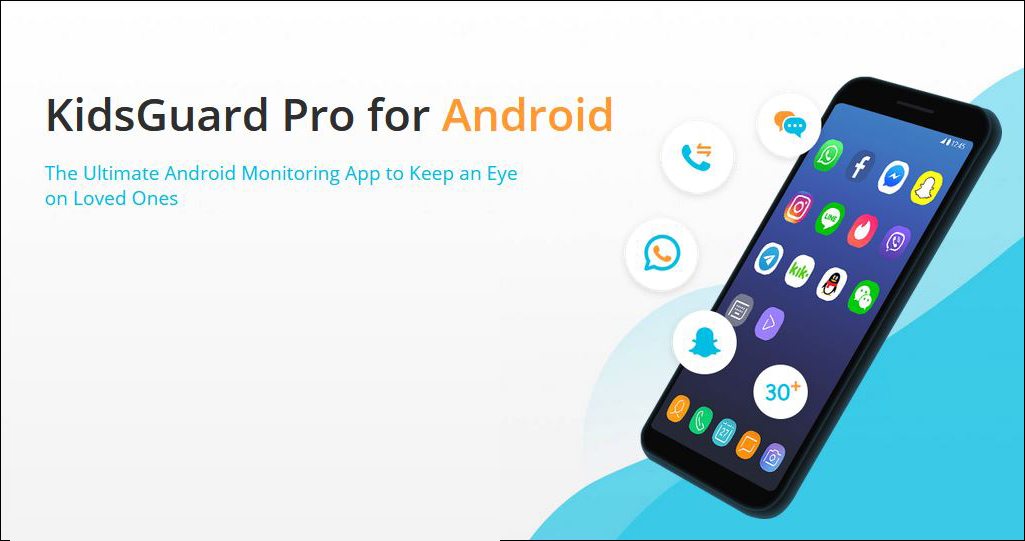
KidsGuard Pro merupakan aplikasi yang mempunyai fungsi utama untuk mendeteksi dan memonitoring aktivitas penggunaan smartphone anak Anda dari jarak jauh. Mulai dari riwayat obrolan, melihat aktivitas aplikasi, memantau log panggilan hingga memonitoring aplikasi media sosial seperti WhatsApp, Instagram atau Facebook di smartphone milik anak Anda.
Tidak hanya itu saja, Anda juga bisa melakukan pelacakan lokasi smartphone secara real-time. Sehingga Anda bisa mengetahui keberadaan anak masih dalam jangkauan atau tidaknya. Dengan begitu Anda tidak perlu khawatir lagi persoalan dampak negatif yang terdapat pada internet. Di sisi lain, Anda bisa menggunakan aplikasi ini untuk mengatasi serta mengontrol anak saat bermain smartphone.
Keunggulan aplikasi KidsGuard Pro
Sebagai orang tua tentu saja penasaran, apa saja keunggulan aplikasi KidsGuard Pro ini sehingga menjadi daya tarik tersendiri bagi penggunanya. Berikut keunggulan yang akan Anda dapatkan ketika menggunakan aplikasi.
1. Aplikasi mudah digunakan
Tentunya ada beragam alasan mengapa aplikasi ini menjadi tool paling tepat dan efektif untuk memantau aktivitas gadget anak, salah satunya adalah aplikasi mudah digunakan. Hanya dengan memerlukan beberapa menit untuk melakukan konfigurasi, Anda sudah bisa mengetahui seluruh aktivitas smartphone target yang telah dipasang. Selain itu KidsGuard Pro ini memiliki keunggulan yang tidak ada di aplikasi pemantauan lainnya, yaitu aplikasi ini dapat Anda install tanpa harus melakukan root terlebih dahulu.
2. Akses beragam file di smartphone anak
Selain itu Anda juga bisa mengakses file atau dokumen apapun yang masuk atau keluar pada storage perangkat, baik dari hasil transfer data melalui internet atau berbagi file melalui aplikasi sejenisnya.
3. Pantau aktivitas media sosial anak
Seperti yang telah saya informasikan sebelumnya, jika dengan aplikasi KidsGuard Pro ini Anda bisa melakukan Monitoring pada seluruh aktivitas media sosial anak. Mulai dari berbagi foto atau video lewat Whatsapp, atau mungkin melihat riwayat situs yang telah dikunjungi.
4. Ketahui lokasi anak secara real-time
Aplikasi ini bukan hanya dapat mengakses file dan memantau aktivitas media sosial saja, namun Anda juga bisa mengetahui lokasi anak Anda secara real-time. Bagaimana bisa? Dengan memanfaatkan teknologi pelacakan GPS dan jaringan Wi-Fi, Anda dapat memantau di mana lokasi dan posisi anak Anda berada. Bahkan dengan salah satu fitur KidsGuard Pro ini, Anda bisa mengonfigurasi Geofence. Katakanlah jika posisi anak secara tiba – tiba berada di luar jangkauan, maka Anda akan mendapatkan notifikasi berupa peringatan.
Lihat Juga : 10 Software Cleaner PC & Mac Terbaik
Fitur KidsGuard Pro
Melihat keunggulan yang ditawarkan oleh KidsGuard Pro ini pastinya tidak akan lepas dari fitur menarik yang disediakan. Mengingat dengan sejumlah fitur yang terdapat pada aplikasi, bisa Anda gunakan untuk pemantauan aktivitas gadget anak Anda. Berikut sedikit informasi dari beberapa fitur dari KidsGuard Pro.
- Tracking GPS – Anda bisa memantau lokasi bermain secara real-time.
- View Location History – Anda bisa mengetahui di mana saja lokasi atau posisi yang pernah dikunjungi oleh anak.
- Set Up Geofence – Jika anak bermain melewati batas wilayah yang telah Anda tentukan, aplikasi akan mengirimkan notifikasi berupa peringatan.
- Record Phone Calls – Berfungsi untuk mengetahui siapa saja yang dihubungi atau menghubungi anak dan berapa lama waktu yang dihabiskan.
- Capture Screenshots – Mengetahui aktivitas anak dengan melakukan tangkapan layar berupa gambar.
- Take Secret Photos – Mengambil foto pada smartphone anak tanpa diketahuinya.
- Track Social Media Activity – Anda bisa membaca riwayat chat, melihat siapa saja yang berteman dengan anak hingga melihat aktivitas media sosialnya.
Cara menggunakan KidsGuard Pro
Sebelum Anda menggunakan aplikasi KidsGuard Pro ini untuk memantau smartphone anak, pastikan Anda mempunyai akun yang telah terdaftar pada sistem melalui website resminya. Jika Anda kebingungan dalam membuat akun, Anda bisa mengikuti langkah – langkahnya berikut ini.
STEP 1 : Langkah pertama, silakan Anda kunjungi situs KidsGuard Pro » klik menu Sign Up. Kemudian masukan email dan password » centang bagian “I agree on the …” » klik Sign Up.

STEP 2 : Jika Anda sudah login, akan tersedia beberapa jenis Products di dalamnya. Anda hanya perlu memilih KidsGuard Pro for Android dengan cara klik Buy Now.

STEP 3 : Setelah itu pilih Metode Pembayaran yang diinginkan. Jika proses pembayaran sudah selesai, saatnya untuk melakukan setting pada aplikasi KidsGuard Pro berikut.
Lihat Juga : 7 Aplikasi Browser PC & Mac Terbaik
Cara menginstall KidsGuard Pro di HP Android
Bagi Anda yang telah memasang atau menggunakan aplikasi pemantauan sebelumnya, tentu saja telah mengetahui bahwa aplikasi ini juga membutuhkan akses fisik yang digunakan untuk menginstall dan memberikan izin atas akses data pada smartphone supaya KidsGuard Pro dapat digunakan dengan lancar.
Terlepas itu, Anda juga disarankan untuk menonaktifkan Play Protect terlebih dahulu sebelum mengunduh aplikasi KidsGuard Pro. Mengapa demikian? Ini diperlukan supaya nantinya proses instalasi berjalan dengan lancar tanpa mendapatkan notifikasi pemeriksaan yang tidak diperlukan. Berikut langkah – langkah untuk menonaktifkan Google Play Protect.
1. Nonaktifkan Google Play Protect

- Pertama, tekan ikon menu Akun Google di pojok kanan atas.
- Jika sudah tampil, scroll ke bawah » tekan Play Protect.
- Lalu tekan icon Pengaturan di pojok kanan atas » kemudian tekan opsi “Pindai aplikasi dengan Play Protect” » tekan Nonaktifkan.
- Selesai
2. Download dan install aplikasi
Setelah Anda menonaktifkan Play Protect, Anda bisa buka aplikasi browser yang di smartphone anak. Kemudian ketik alamat berikut : http://www.clevguard.com/ » tekan Enter. Jika sudah terbuka, Geser ikon panah untuk memulai download aplikasinya.

Apabila proses download selesai, silakan lakukan install Aplikasi KidsGuard Pro for Android. Jika saat menginstall aplikasi Anda terkendala pemblokiran karena aplikasi diperoleh dari sumber yang tidak dikenal, silakan ikuti step berikut ini.
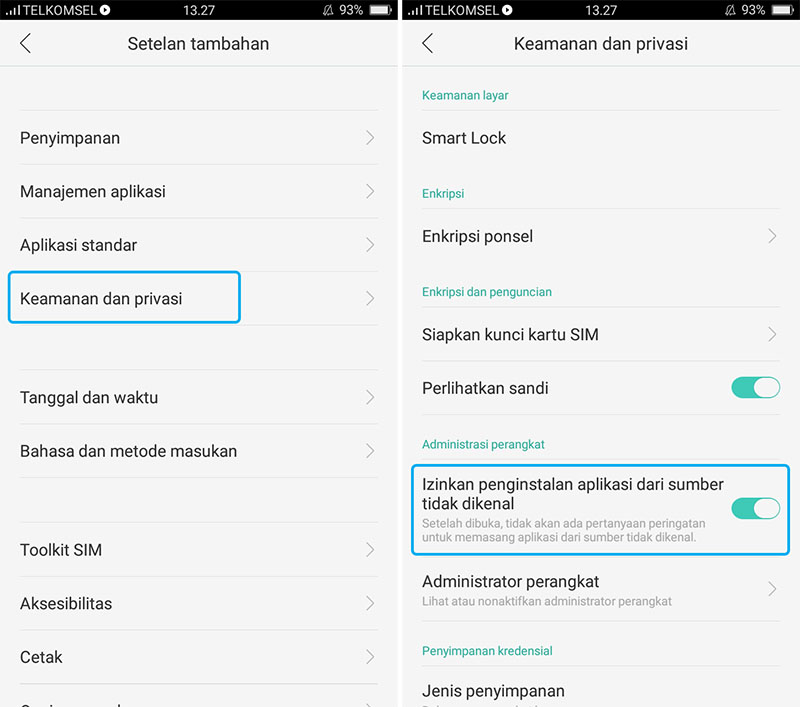
- Pertama, akses menu Pengaturan (Setting) » Keamanan.
- Kemudian cari Setelan Tambahan » Keamanan dan Privasi.
- Lalu aktifkan pengaturan “Izinkan penginstalan aplikasi dari sumber tidak dikenal”.
- Selesai.
Catatan : Setiap tipe dan merek smartphone akan berbeda cara pengaktifannya, Anda hanya perlu sedikit penyesuaian terhadap metode yang dilakukan.
Lihat Juga : 12 Aplikasi Kompres Video PC & Mac Terbaik
3. Cara setting KidsGuard Pro di smartphone anak
Jika Anda sudah melakukan penginstalan dengan benar, langkah selanjutnya adalah melakukan settings aplikasi KidsGuard Pro pada smartphone anak. Ini akan memerlukan sedikit waktu, mengingat ada beberapa langkah yang perlu Anda lalui. Simak langkah – langkah berikut ini dengan tepat, supaya aplikasi dapat berjalan dengan semestinya.
STEP 1 : Ketika buka aplikasi KidsGuard Pro akan muncul tampilan “ClevGuard End User License Agreement”, tekan Agree. Kemudian masukkan Email dan Password yang telah Anda daftarkan sebelumnya » tekan Sign In. Tekan Allow untuk menyetujui “System Update Service” mengakses foto atau media.

STEP 2 : Jika sudah, Masukkan nama anak dan pilih opsi usia yang tersedia » tekan Next. Tekan Got it di bagian tampilan perizinan aplikasi ke KidsGuard Pro, lalu ketika pop-up muncul tekan Yes untuk menyetujui.

STEP 3 : Masuk ke bagian “Disable Google Play Protect”. Mengingat kita sudah menonaktifkannya di awal, lanjutkan tekan Proceed to Settings » Already Set » pilih Yes.

STEP 4 : Di halaman “Activate Accessibility” » tekan Proceed to Settings. Silakan tekan System Update Service » lalu geser toggle untuk mengaktifkannya. Ketika ada pop-up yang muncul, tekan Izinkan.

STEP 5 : Tekan Proceed to Settings, untuk “Activte App Supervision”. Jika sudah, tekan System Update Service » geser toggle untuk mengaktifkan “Izinkan pelacakan penggunaan”.

STEP 6 : Berikutnya di bagian “Activate Notification Access” » tekan Proceed to Settings. Geser toggle untuk mengaktifkan System Update Service di Notification Access. Jika muncul pop-up perizinan, tekan Allow/Bolehkan.

STEP 7 : Selanjutnya tekan Proceed to Settings di bagian “Activate Administrator Access”. Lalu tekan Activate/Aktif untuk menyetujuinya.

STEP 8 : Kemudian Anda tekan Proceed to Settings untuk “Activate Screen Capture”. Jika terdapat pop-up, tekan Mulai Sekarang » tekan OK.

STEP 9 : Lalu tekan Allow All untuk menyetujui KidsGuard Pro mengakses Messages, Contact, Call Log, Calendar, & Location. Kemudian akan muncul pop-up, tekan Yes untuk melanjutkan prosesnya.

STEP 10 : Di halaman “Ignore the Battery Optimization”, tekan Ignore. Jika tampil pop-up, tekan Yes. Setelah itu, tekan Start Monitoring untuk mengaktifkan pemantauan.

Jika Anda mengikuti langkah – langkah di atas dengan benar, artinya aplikasi KidsGuard Pro telah terinstall di smartphone anak Anda. Dan jika Anda ingin mencoba untuk melakukan pemantauan, Anda bisa ikuti step selanjutnya di bawah ini.
Lihat Juga : 10 Aplikasi Cloud Storage Android & iOS Terbaik
4. Cara mantau lewat Dashboard Web ClevGuard
STEP 1 : Langkah pertama, akses situs ClevGuard berikut ini : Sign In. Jika sudah tampil, silakan Anda masukkan email dan password yang sama seperti akun di smartphone anak sebelumnya » klik Sign In.

STEP 2 : Setelah login, klik Dashboard pada bagian “KidsGuard Pro for Android”. Lalu Anda akan dialihkan ke halaman dashboard pengguna, di sini Anda sudah bisa memantau aktivitas smartphone anak Anda secara real-time.

Lihat Juga : 15 Aplikasi VPN PC & Mac Terbaik
Penutup,
Tentunya sebagai orang tua, akan selalu merasa khawatir jika anaknya melakukan perbuatan yang tidak diinginkan selama berselancar di dunia internet. Bagaimana tidak? Setiap informasi atau konten yang tersebar di internet tidak hanya berupa hal positif saja, namun hal negatif juga demikian. Maka dari itu solusi efektif untuk mencegah supaya kendala tersebut tidak terjadi pada anak, Anda bisa memanfaatkan layanan KidsGuard Pro untuk mengawasi dan mengontrol aktivitas anak ketika bermain smartphone.
Tidak perlu. Tidak seperti aplikasi pemantauan Android lainnya, perangkat tidak perlu di-root ketika ingin menggunakan Kidsguard Pro.
Tidak, karena aplikasi ini berjalan di latar belakang sistem dan tidak akan tahu keberadaannya.
Tentu saja, karena semua data pengguna akan di enkripsi dan di lindungi. Sehingga Anda tidak perlu khawatir soal kebocoran data.
Tidak. Anda perlu menginstall KidsGuard Pro for Android pada target perangkat dan menjalankannya.
Jika Anda memiliki pertanyaan atau pendapat yang perlu Anda sampaikan, silakan tulis melalui kolom komentar di bawah ini. Terima kasih dan selamat mencoba!
Artikel ditulis oleh Wahyu Setia Bintara, Editor oleh Rudi Dian Arifin
Discussion | 1 Comments
*Komentar Anda akan muncul setelah disetujui
-
Sebelumnya saya sudah pernah menggunakannya dan di hp target masih terinstal clevguard pro di hp target bagaimana caranya untuk memulai kembali menggunakan akun lama, karna saya mencoba untuk masuk kembali tapi harus verivikasi ke hp target, sementara saya tidak bisa verivikasi karna sudah teristal di hp target
-
Punya masalah pada aplikasi WhatsApp? Simak penyebab dan solusi mengatasinya berikut ini!Update
-
Berikut penyebab dan tips memperbaiki aplikasi Instagram yang tidak bisa upload foto dan videoUpdate
-
Pastikan koneksi internet ponsel Anda lancar supaya status WhatsApp dapat ditampilkanUpdate








